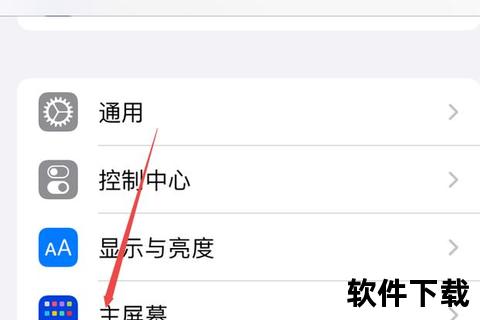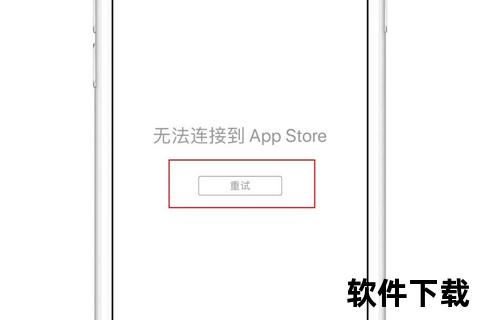苹果App无法下载怎么办-常见原因与解决方法全解析
19429202025-04-06单机游戏10 浏览
在智能设备高度普及的今天,苹果App Store作为全球最大的应用分发平台之一,其稳定性直接影响用户的使用体验。不少用户在使用过程中常遇到“无法下载应用”的困扰。本文将从技术原理、操作流程到解决方案,全方位解析这一问题的成因与应对策略,帮助用户高效解决问题,同时兼顾安全性与便捷性。
一、常见原因与底层逻辑分析
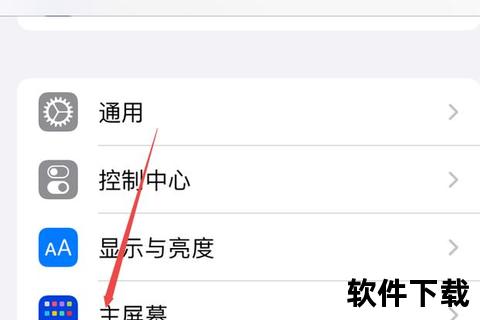
1. 网络连接异常
网络是应用下载的基础条件。当设备与苹果服务器的通信受阻时,下载进程会表现为转圈卡顿或直接报错。常见诱因包括:
Wi-Fi信号不稳定:路由器故障或距离过远导致丢包率升高。
DNS解析失败:设备无法正确解析App Store域名对应的IP地址。
网络限制:部分公共Wi-Fi屏蔽了App Store的访问端口,或蜂窝数据未开启App Store权限。
2. Apple ID账户问题
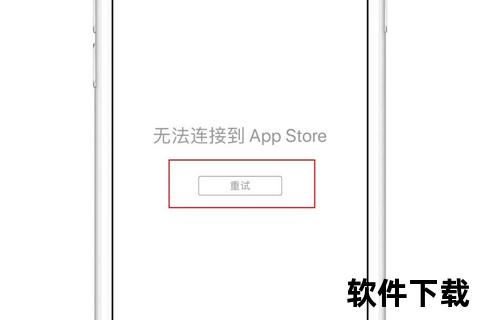
苹果通过Apple ID验证用户权限,账户异常会直接阻断下载流程:
地区设置冲突:账户注册地与设备地区不一致,导致应用区域限制。
付款信息异常:绑定的支付方式失效(如信用卡过期)或未填写必要信息(免费应用也可能需验证付款方式)。
多账户冲突:应用由其他Apple ID下载,更新时需原账户验证。
3. 设备端限制
存储空间不足:iOS要求预留至少1GB空间用于安装应用。
系统版本过低:应用要求的最低iOS版本高于当前系统,导致兼容性错误。
日期与时间错误:手动设置的时区或时间偏差导致证书验证失败。
4. 服务器端故障
苹果服务器临时维护或区域性宕机会导致短暂无法访问,表现为“无法连接到App Store”。
二、分步解决方案与操作指南
1. 基础排查:网络与账户
切换网络环境:尝试从Wi-Fi切换到蜂窝数据,或使用其他网络热点。
重置网络设置:进入“设置-通用-还原-还原网络设置”,清除缓存后重连。
检查Apple ID状态:
确认账户地区设置为“中国”(设置-Apple ID-国家/地区)。
重新登录账户:退出后重新输入密码,避免因令牌过期导致验证失败。
2. 释放设备资源
清理存储空间:删除未使用的应用、缓存文件,或启用iCloud照片库优化存储。
关闭后台进程:双击Home键(或上滑)关闭所有后台应用,释放运行内存。
3. 系统级修复
更新iOS系统:进入“设置-通用-软件更新”,安装最新版本以修复潜在漏洞。
重置所有设置:此操作不会删除数据,但会恢复默认网络、隐私等配置(设置-通用-还原)。
4. 高级处理方案
检查Apple服务器状态:访问[苹果系统状态页面],确认App Store服务正常。
使用爱思助手绕过限制:通过电脑端工具下载历史版本应用,适用于系统不兼容的情况。
三、安全性与风险提示
警惕第三方工具:非官方渠道下载的应用可能携带恶意代码,建议优先通过App Store安装。
保护账户信息:避免共享Apple ID密码,启用双重认证防止盗号风险。
四、用户评价与场景案例
案例1:用户A在切换至5G网络后成功下载游戏,原因为家庭Wi-Fi DNS配置错误。
案例2:用户B清理20GB照片后,应用恢复下载,证实存储空间不足导致中断。
案例3:区域务器故障时,用户C通过等待2小时后自动恢复,无需额外操作。
五、未来展望与技术趋势
苹果或从以下方向优化下载体验:
1. 智能诊断工具:内置检测功能自动识别问题原因,如网络波动或账户异常。
2. 分片下载技术:允许应用在低存储环境下分段安装,减少空间占用。
3. 区域锁弹性化:通过IP定位动态调整应用可用性,减少手动切换地区需求。
六、总结与建议
解决“无法下载应用”需系统性排查,从网络、账户到设备逐步验证。日常使用中建议:
定期清理存储空间,保持至少10%空闲容量。
开启“自动更新”功能,减少手动操作带来的兼容性问题。
关注苹果官方公告,及时应对服务器维护等临时性故障。
通过上述方法,用户可最大限度降低下载故障率,保障设备高效运行。如问题持续,请联系苹果官方支持获取一对一协助。